1. Allgemeine Bedienung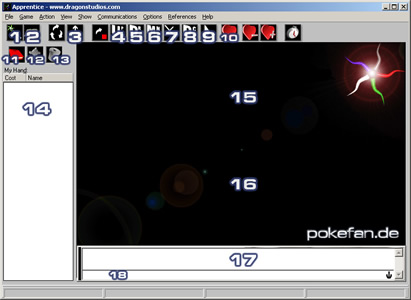
- Startet ein neues Spiel
- Startet den Deck-Editor
- Zieht eine Karte vom Deck auf die Hand
- Hiermit beginnst du deinen Zug
- Hiermit trittst du in die "Draw Phase" ein
- Hiermit trittst du in die "Main Phase" ein
- Hiermit trittst du in die "Attack Phase" ein
- Hiermit trittst du in die "Discard / Cleanup Phase" ein
- Hiermit gibst du deinen Zug ab
- Hier gibst du immer deine aktuellen Lebenspunkte (Life Points) ein. Beide Spieler sollten gleich am Anfang des Duells die Lebenspunkte auf 8000 setzen. Nach jedem Angriff m�ssen die Lebenspunkte neu berechnet und wieder dort eingetragen werden.
- Mischt dein Deck
- Zeigt die Karten an, die in deinem Friedhof liegen (Doppelklick auf das Icon).
- Zeigt die Karten an, die aus dem Spiel entfernt wurden (Doppelklick auf das Icon).
- Liste der Karten, die du in deiner Hand hast.
- Die erste H�lfte des Spielfeldes (deine, oder die des Gegners).
- Die ezweite H�lfte des Spielfeldes (deine, oder die des Gegners).
- Chatfenster - Hier werden die Nachrichten des Chats angezeigt
- Chateingabe - Tippe hier deine Nachricht ein und dr�cke ENTER um sie abzuschicken.
2. Der Deck-Editor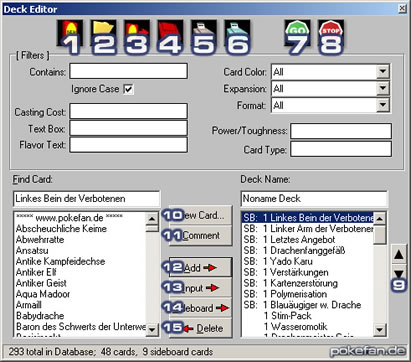
Der Deck Editor hat viele Funktionen. Haupts�chlich kannst du aber dein eigenes Deck erstellen. Du startest den Deckeditor entweder mit dem Tastenk�rzel "STRG+K" oder im Men� unter File -> Deck Editor.
Links unten werden alle Yu-Gi-Oh! Karten aufgelistet (falls du den Pokefan.de Yu-Gi-Oh! Patch runtergeladen hast). Rechts unten siehst du dein Deck.
Mit dem Button Nr. 1 erstellst du ein neues Deck, oder du �ffnest ein bereits vorhandenes Deck mit dem Button Nr. 2.
Um eine Karte zu finden, benutzt du entweder die Filter und klickst anschlie�end auf "GO" (7) oder du tippst den Namen der Karte im "Find Card" Feld ein. Bitte achte dabei darauf, dass Umlaute entsprechend ver�ndert werden m�ssen (�=ae, �=ue, �=oe). Sollte die Filtersuche zu lange dauern, dann kannst du sie auch mit "STOP" (8) stoppen.
- Dieser Button speichert dein Deck im Text-Format.
- Dieser Button speichert dein Deck im Apprentice-Format, sodass du es jederzeit wieder in Apprentice laden kannst.
- Dieser Button druckt dein Deck aus.
- Dieser Button druckt die Kartenliste aus.
- Mit diesen zwei Pfeiltasten kannst du die Karten in deinem Deck verschieben.
- Mit "View Card..." kannst du dir n�here Infos zu der ausgew�hlten Karte anschauen.
- Mit "Comment" f�gst du ein Kommentar in dein Deck ein, z. B. um Monster-, Fallen-, und Zauberkarten grafisch zu trennen.
- Mit "Add" f�gst du eine Karte in dein Deck ein. Um diese mehrmals einzuf�gen, klicke einfach mehrmals diesen Button.
- Mit "Input" kannst du eine Karte direkt eingeben, ohne sie erst in der Kartenliste suchen zu m�ssen. Bitte achte dabei aber auf die Richtigkeit der Angabe, da sonst eine fehlerhafte Karte in dein Deck eingetragen wird.
- Mit "Sideboard" f�gst du eine Karte in dein Sideboard ein. Auch hier gilt: Um diese mehrmals in das Sideboard einzuf�gen, klicke einfach mehrmals diesen Button.
- Mit "Delete" l�schst du eine Karte aus deinem Deck.
3. Spielbeginn
Nun solltest du dein Deck schon fertig zusammengebastelt haben. Um nun ein neues Spiel zu starten, klickst du auf den Zauberstab oben links ("New Game"). Nun �ffnet sich ein neues Fenster. Dort musst du oben rechts unter "Game Type" ersteres ausw�hlen, also "Connect via the Internet". Danach klickst du auf OK.
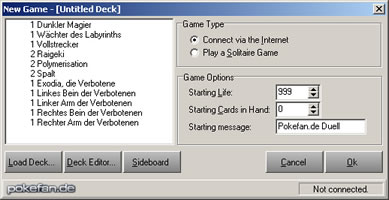
Nun hat sich wieder ein neues Fenster ge�ffnet. Dort muss "Calling my Oponenent at" ausgew�hlt sein. In dem Eingabefeld rechts daneben tippst du die IP deines Gegners ein. Um diese herauszufinden, geht er auf Pokefan.de und scrollt ganz nach unten - dort steht dann seine IP.
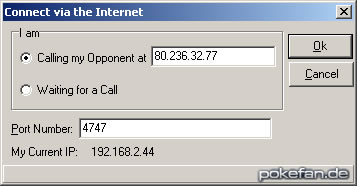
Dein Gegner muss nun "Waiting for a Call" ankreuzen und auf "OK" klicken. Danach kannst auch du auf "OK" klicken und die Verbindung sollte hergestellt sein.
4. Der Spielverlauf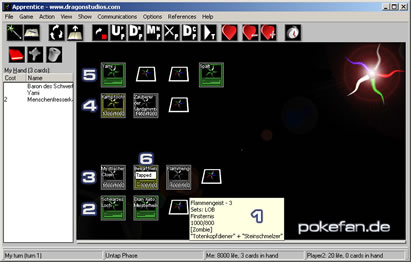
Du siehst hier, wie man sich ein Spielfeld einteilen k�nnte. Die obere H�lfte des Spielfeldes geh�rt z. B. dem Gegner, und die untere dir.
- Informationen zu einer Karte werden angezeigt, wenn du mit der Maus �ber die Karte f�hrst.
- Deine Fallen-/Zauberkartenzone
- Deine Monsterkartenzone
- Die Monsterkartenzone deines Gegners
- Die Fallen-/Zauberkartenzone deines Gegners
- Eine getappte Karte bedeutet, dass sie sich im Verteidigungsmodus befindet.
W�hrend des Spiels k�nnt ihr in der Chatbox chatten. Am Anfang solltet ihr vielleicht eine M�nze werfen (Action -> Flip a Coin; oder STRG+F). Entscheidet aber vorher, ob Kopf (HEAD) oder Zahl (TAIL) gewinnt.
Nun zieht ihr 5 Karten (Action -> Draw a Card; oder STRG+D; oder 4 Symbol von links oben). In der Spalte "Cost" werden die Level der Monster angezeigt. Ein Rechtsklick auf den Kartennamen gen�gt, um weitere Informationen zu der jeweiligen Karte zu erhalten.
Wenn du eine Karte auf das Spielfeld legen m�chtest, dann funktioniert das mit Drag-and-Drop: Ziehe mit gedr�ckter Maustaste den Namen der Karte auf das Spielfeld - dort kannst du deine Karte auch noch hin- und herziehen. Wenn du deine Karte verdeckt auf das Spielfeld legen m�chtest, dann musst du beim Ziehen noch die Taste "SHIFT" gedr�ckt halten. Um die Karte umzudrehen, klickst du die Karte mit der rechten Maustaste an und w�hlst "Flip card over". Um sie in den Verteidigungsmodus zu bringen, machst du einen Doppelklick auf die Karte ("Tapped").
Wenn du eine Karte des Gegners kontrollieren m�chtest (wenn es eine Karte erlaubt), dann klickst du mit der rechten Maustaste drauf und klickst auf "Take Control of Card". Nun kannst du mit ihr machen, was du willst.
Benachrichtigt eueren Gegner am besten immer vorher im Chat, bevor ihr einen Zug t�tigt oder eine Karte verdeckt auf das Spielfeld legt, damit er weiss, ob es sich um eine Monster-, oder Fallen-/Zauberkarte handelt.
Beispiel: 'Ich lege eine Zauberkarte verdeckt auf das Spielfeld, rechts neben "Dian Keto, Meisterheiler"' oder 'Angriff auf das Monster "Mystischer Clown"'.
Dein Gegner muss danach den Schaden von seinen Lebenspunkten abziehen und den Wert dann mit einem Klick auf das Herzsymbol (oder STRG+L) �ndern.
Hier noch die Bezeichnungen der Karten, damit ihr sofort wisst, um was f�r einen Typ es sich handelt:
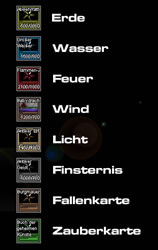
Bei Fragen stehe ich euch gerne per E-Mail (
[email protected]) zur Verf�gung. Bald kommt auch ein Forum, in dem ihr Fragen stellen k�nnt.

